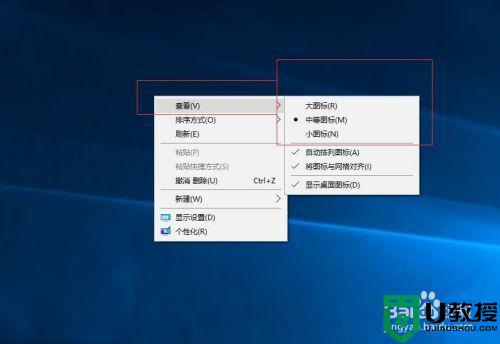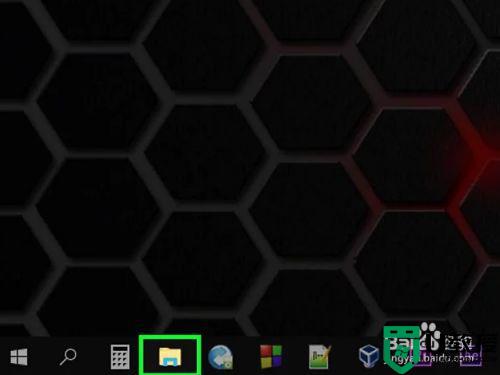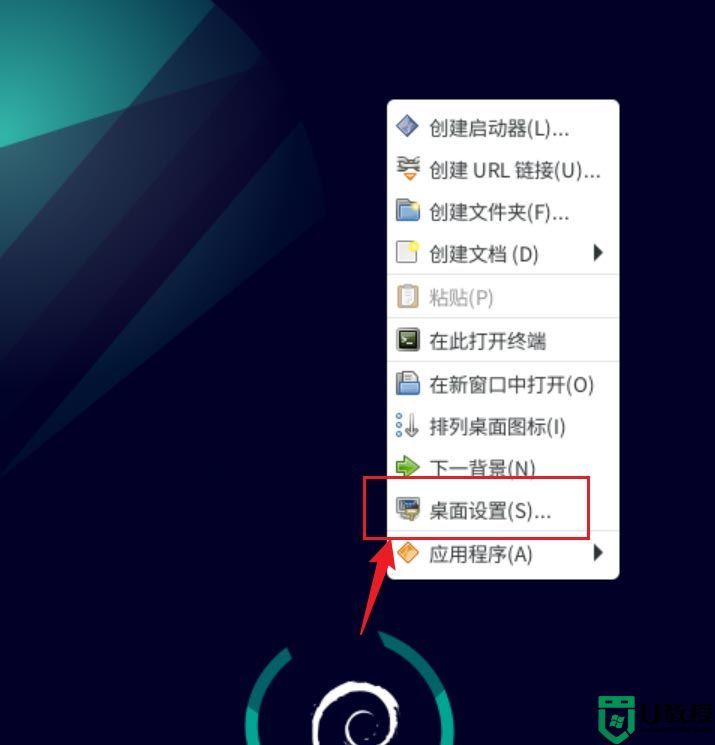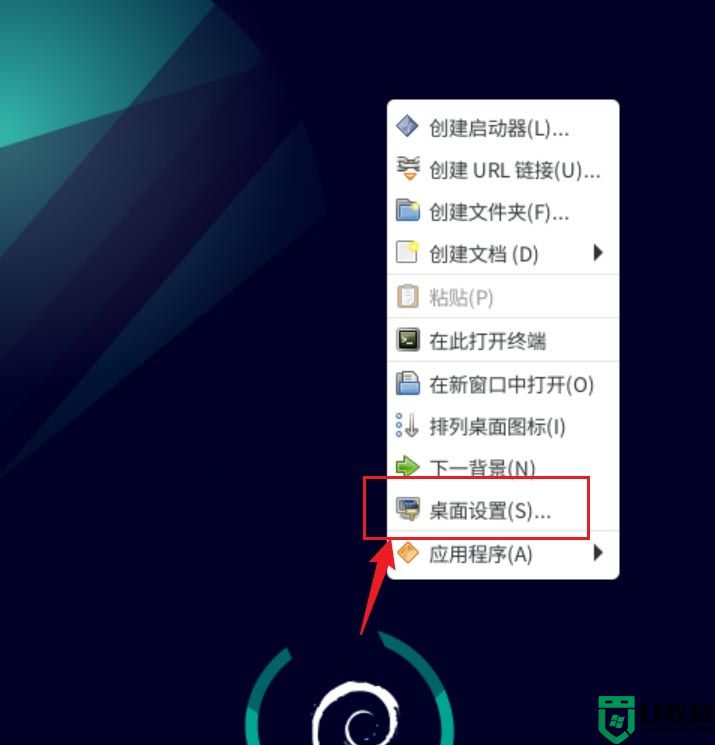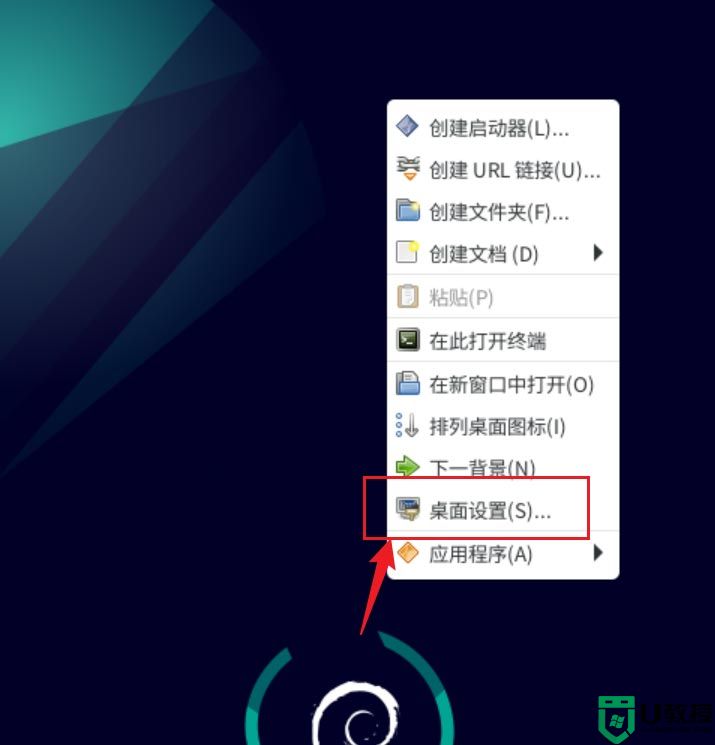电脑上图标怎么变小 调整电脑桌面图标大小的方法
时间:2021-04-13作者:fang
在使用电脑时我们会在系统中下载许多自己的需要软件,而这些软件在安装完后会以图标的方式显示在桌面上,有的网友觉得这些图标太大了想要将其变小,对此我们该怎么操作才能使图标变小呢?别急,接下来小编就来为大家分享关于调整电脑桌面图标大小的方法。
具体方法如下:
1、首先鼠标右击桌面的空白位置,然后再点击【个性化】,如下图所示。

2、在电脑桌面上会弹出一个窗口,点击下方的【窗口颜色】,如下图所示。
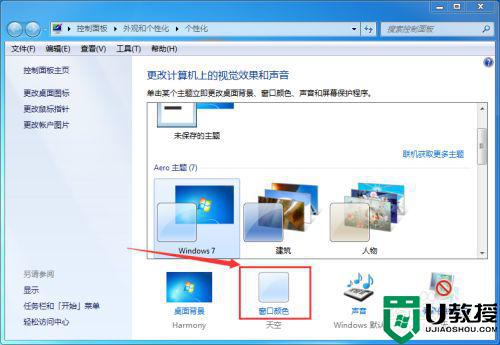
3、接着再点击【高级外观颜色设置】链接,如下图所示。
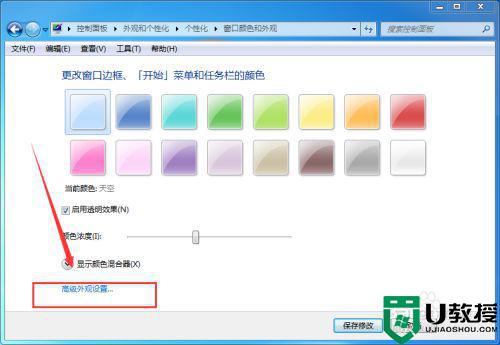
4、然后会弹出一个【窗口颜色和外观】窗口,点击【桌面——选择图标】,如下图所示。
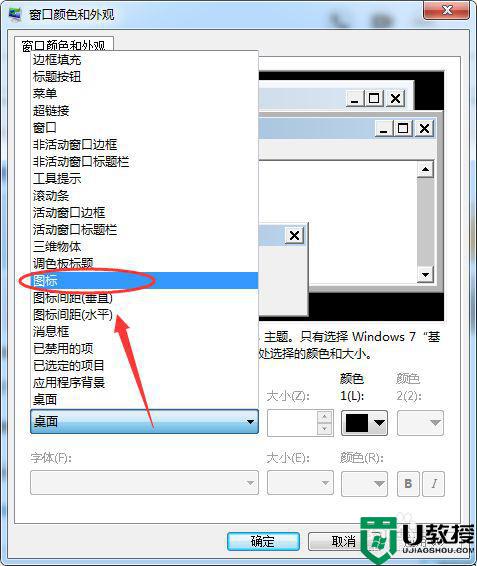
5、然后再项目图标中,输入图标的大小,最后点击确定按钮即可,如下图所示。
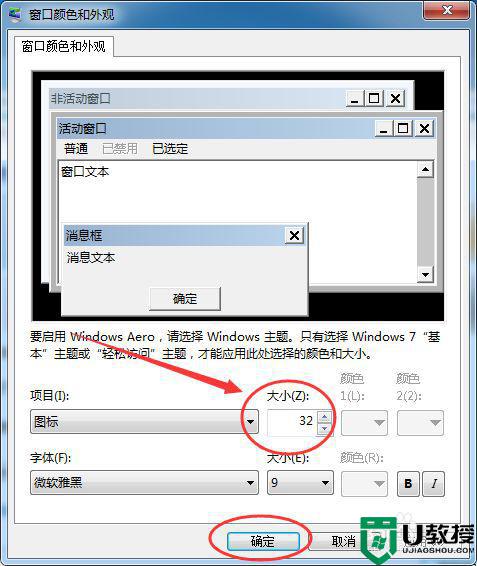
上面给大家分享的就是关于调整电脑桌面图标大小的方法啦,有需要的小伙伴可以按照上面的步骤来操作哦。